Fix Windows 10 gabi ahaanba ma xidhmi doono
Isticmaalayaal badan ayaa ka warbixinaya arrin meesha Windows 10 ma xidhi doono gabi ahaanba; Taa beddelkeeda, waa inay adeegsadaan badhanka awoodda si ay gebi ahaanba u xidhaan kombuyutarkooda. Tani waxay u muuqataa arrin kale oo muhiim ah Windows 10 sida isticmaale kaas oo dhawaan ka cusbooneysiiyay noocii hore ee OS Windows 10 wuxuu u muuqdaa inuu wajahayo arrintan.
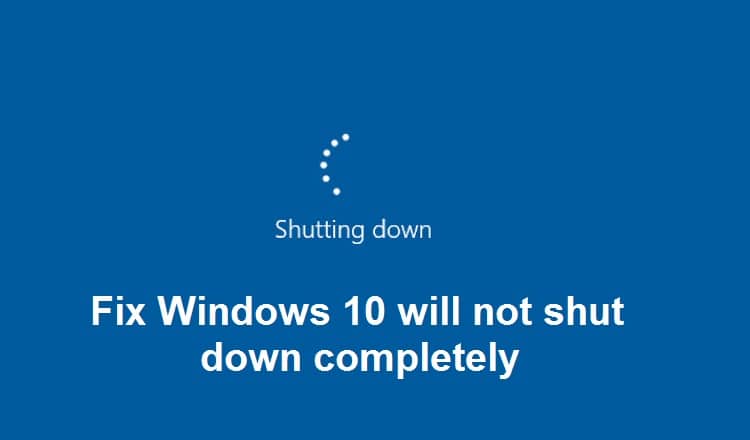
Haddaba isticmaalayaasha dhawaan u cusboonaysiiyay Windows 10 ma awoodaan inay si sax ah u damiyaan kumbiyuutarkooda sidii iyagoo isku dayaya inay xidhaan, kaliya muraayadda ayaa madhan. Si kastaba ha ahaatee, nidaamka ayaa weli shidan maadaama nalalka kiiboodhka ay wali muuqdaan, Wifi nalalka sidoo kale waa shidan, marka la soo koobo, kumbuyuutarku si fiican uma xirna. Sida kaliya ee lagu xidhi karo waa in la riixo batoonka korontada 5-10 ilbiriqsi si aad xoog u damiso nidaamka ka dibna dib u shido.
Sababta ugu weyn ee arrintani waxay u muuqataa inay tahay muuqaal ka mid ah Windows 10 oo lagu magacaabo Fast Startup . Bilawga degdega ahi(Fast Startup) waxa uu ka caawiyaa kumbiyuutarka inuu ku bilaabo si ka dhakhso badan bilowga caadiga ah. Asal ahaan waxay isku daraysaa hibernation iyo guryaha xidhitaanka si ay kuu siiso khibrad bootin oo degdeg ah. Bilawga degdega(Fast) ah wuxuu kaydiyaa qaar ka mid ah faylalka nidaamka kombayutarkaaga faylka hibernation (hiberfil.sys) marka aad xidhid kombayutarkaga, iyo marka aad shido nidaamkaaga, Windows waxay isticmaali doontaa faylashan kaydsan ee faylalka hibernation si ay si aad ah u degdeg ugu gasho.
Haddii ay dhacdo in aad la ildaran tahay arrinta ah in aadan awoodin in aad gebi ahaanba xirto kombiyuutarkaaga. Waxay u muuqataa in Fast Startup uu isticmaalo agabka sida RAM iyo processor-ka si uu u kaydiyo feylasha ku jira feylka hibernation mana sii daynayo agabkan xitaa ka dib marka kombayutarka la xiro. Markaa annagoon wax wakhti lumin aan aragno sida dhabta ah loo hagaajiyo Windows 10(Fix Windows 10) si buuxda uma xidhi doono arrinta hagaha cilad-bixinta ee hoos ku taxan.
Fix Windows 10 gabi ahaanba ma xidhmi doono
Hubi inaad abuurto barta soo celinta(create a restore point) haddii ay wax qaldamaan.
Habka 1: Dami Bilawga Degdega ah(Method 1: Disable Fast Startup)
1. Riix Windows Key + R kadibna ku qor powercfg.cpl oo ku dhufo gal si aad u furto Power Options .
2. Guji Dooro waxa ay badhamada korontadu ku sameeyaan(Choose what the power buttons do) tiirka bidix ee sare.

3. Marka xigta, guji Beddel goobaha aan hadda la heli karin.(Change settings that are currently unavailable.)

4. Uncheck Daar Fast startup(Uncheck Turn on Fast startup) ka hoos Settings Shutdown.
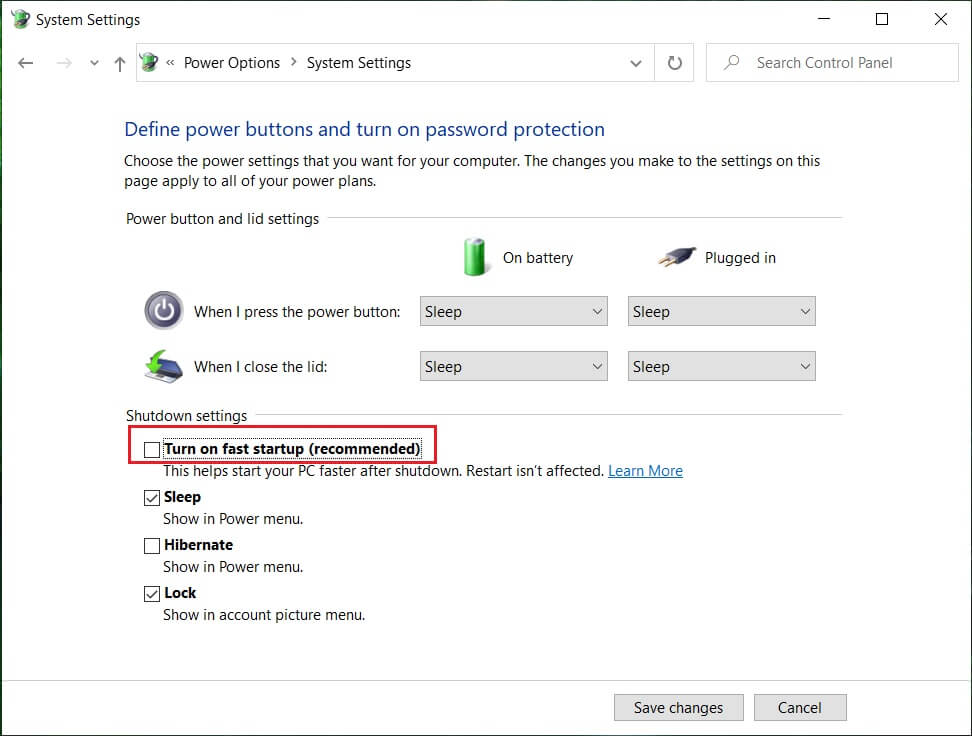
5. Hadda dhagsii Save Changes oo dib u bilow kombayutarkaga(Restart) .
Haddii kuwa kor ku xusan ay ku guuldareystaan inay joojiyaan bilaabista degdega ah, dabadeed isku day tan:
1. Riix Windows Key + X kadibna dhagsii Command Prompt (Admin).

2. Ku qor amarka soo socda cmd oo ku dhufo Gelida(Enter) :
powercfg -h off
3. Dib u bilow si aad u badbaadiso isbedelada.
Tani dhab ahaantii waa inay hagaajisaa Windows 10 si buuxda uma xidhi doonto arrinta (Fix Windows 10 will not shut down completely issue ) laakiin ka dib u sii wad habka xiga.
Habka 2: Samee Boot Nadiif ah(Method 2: Perform a Clean Boot)
Mararka qaarkood software-ka xisbiga 3aad wuxuu khilaafi karaa System-ka(System) , sidaas darteedna waxaa laga yaabaa in nidaamku(System) uusan si buuxda u xirmin. Si loo hagaajiyo Windows 10 gabi ahaanba ma xidhmi doono(Fix Windows 10 will not shut down completely) , waxaad u baahan tahay inaad ku samayso boot nadiif ah kombayutarkaga(perform a clean boot) oo aad arrinka talaabo talaabo u baarto.

Habka 3: Dib-u-kicinta Darawalada Interface Engine Management Engine(Method 3: Rollback Intel Management Engine Interface Drivers)
1. Riix Windows Key + R ka dibna ku qor devmgmt.msc oo ku dhufo Enter si aad u furto Maareeyaha Qalabka(Device Manager) .

2. Hadda balaadhi System Device ka dibna midig-guji Interface Engine Management Engine( Intel Management Engine Interface) oo dooro Properties.

3. Hadda u beddel Driver tab oo guji Roll Back Driver.

4. Dib u kici kombayutarkaga si aad u badbaadiso isbedelada.
5. Haddii arrinta aan la xalin, ka dibna mar kale u tag Intel Management Engine Interface Properties ka Manager Device.

6. U beddel darawalka tab oo guji Update driver(click Update driver) oo dooro si toos ah u raadi(Search) software-ka darawalka ee la cusboonaysiiyay ka dibna dhagsii Next .

7. Tani waxay si toos ah u cusbooneysiin doontaa Intel Management Engine darawalada ugu dambeeyay.
8. Reboot your computer oo arag in aad gabi ahaanba xidhi karto kombayutarkaga iyo inkale.
9. Haddii aad weli ku xayiran tahay ka saar darawallada ( uninstall)Intel Management Engine Interface darawallada( Intel Management Engine Interface drivers) ka socda maamulaha qalabka.
10. Reboot your PC iyo Windows si toos ah u rakibi doonaa darawallada default.
Habka 4: Ka saar Interface Engine Management Engine si aad u damiso qalabka si aad u badbaadiso awoodda(Method 4: Uncheck Intel Management Engine Interface to turn off the device to save power)
1. Riix Windows Key + R ka dibna ku qor devmgmt.msc oo ku dhufo Enter si aad u furto Maareeyaha Qalabka(Device Manager) .

2. Hadda balaadhi System Device ka dibna midig-guji Interface Engine Management Engine(Intel Management Engine Interface) oo dooro Properties.
3. U beddel tabka Maareynta Korontada oo sax ka saar " (Power Management)Oggolow kumbiyuutarku inuu damiyo qalabkan si uu koronta u badbaadiyo. (Allow the computer to turn off this device to save power.)”

4. Guji Codso, oo ay ku xigto OK.
5. Dib u kici kombayutarkaga si aad u badbaadiso isbedelada.
Habka 5: Disable Interface Engine Management Engine(Method 5: Disable Intel Management Engine Interface)
1. Riix Windows Key + R ka dibna ku qor devmgmt.msc oo ku dhufo Enter si aad u furto Maareeyaha Qalabka(Device Manager) .
2. Hadda balaadhi System Device ka dibna midigta ku dhufo Interface Engine Management Engine( Intel Management Engine Interface) oo dooro Disable.

3. Haddii la waydiiyo xaqiijin, dooro Yes/OK .

4. Dib u kici kombayutarkaga si aad u badbaadiso isbedelada.
Habka 6: Ku socodsii Windows Update(Method 6: Run Windows Update)
1. Riix Windows Key + I si aad u furto Settings kadibna guji Update & Security.

2. Dhinaca bidixda, menu ayaa gujinaya Cusbooneysiinta Windows.(Windows Update.)
3. Hadda dhagsii badhanka " Check for updates " si aad u hubiso wixii cusbooneed ee jira.

4. Haddii ay jiraan wax cusbooneysiin ah oo la sugayo, dabadeed dhagsii Download & Install updates.

5. Marka updates la soo dejiyo, rakib iyaga, iyo Windows aad noqon doonaa mid casri ah.
Habka 7: Samee cilladaha Cusbooneysiinta Windows(Method 7: Run Windows Update Troubleshooter)
1.Ku qor cilad -sheegidda gudaha bar raadinta (troubleshooting)Windows(Windows Search) oo dhagsii Xallinta.(Troubleshooting.)

2. Marka xigta, daaqada bidix, shayga dooro View all.

3. Ka dib liiska dhibaatooyinka(Troubleshoot) kombiyuutarka ka dooro Windows Update.

4. Raac tilmaamaha shaashadda oo u ogolow Windows Update Troubleshoot inuu socdo.

5. Dib u bilow kombayutarkaga si aad u badbaadiso isbedelada.
Tani waxay kaa caawin doontaa inaad hagaajiso Windows 10 si buuxda uma xidhi doono arrinka( Windows 10 will not shut down completely issue) laakiin haddii kale sii wad habka xiga.
Habka 8: Dayactir Ku rakib Windows 10(Method 8: Repair Install Windows 10)
Habkani waa habka ugu dambeeya sababtoo ah haddii aysan waxba shaqeynin, markaa, habkani wuxuu hubaal ah inuu hagaajin doono dhammaan dhibaatooyinka PC-gaaga. Repair Install waxa ay isticmaashaa cusboonaysiinta goobta si ay u hagaajiso arrimaha nidaamka iyada oo aan la tirtirin xogta isticmaale ee ku jirta nidaamka. Haddaba raac maqaalkan si aad u aragto Sida loo dayactiro Ku rakib Windows 10 si fudud.(How to Repair Install Windows 10 Easily.)
lagu taliyay:(Recommended:)
- Hagaaji fagaarayaasha Madaw ee ka dambeeya Calaamadaha Folderka(Fix Black Squares Behind Folder Icons)
- Hagaaji adeegga Jadwalka Hawsha khalad lama hayo(Fix Task Scheduler service is not available error)
- Sida loo hagaajiyo dekedaha USB ee aan shaqaynayn Windows 10(How to Fix USB Ports Not Working in Windows 10)
- Hagaaji Raadinta Faylka Explorer Aan ka Shaqeynin Windows 10(Fix File Explorer Search Not Working in Windows 10)
Taasi waa waxa aad si guul leh u hagaajisay Windows 10 si buuxda uma xidhi doono(Fix Windows 10 will not shut down completely) laakiin haddii aad wali wax su'aalo ah ka qabto hagahan markaa xor u noqo inaad ku waydiiso qaybta faallooyinka.
Related posts
Sida loo hagaajiyo Windows 10 Mikaarka Aan shaqaynayn?
Hagaaji Windows 10 Aan aqoonsanayn iPhone
Sida loo hagaajiyo Windows 10 oo si tartiib tartiib ah u socda kadib cusbooneysiinta
Sida loo hagaajiyo Windows 10 Keligiis ayaa shid
Hagaaji Windows 10 adigoon isticmaalin RAM buuxa
Sida loo hagaajiyo isticmaalka CPU sare ee Windows 10
Sida loo hagaajiyo cabirida Apps Blurry gudaha Windows 10
Hagaaji Apps ka muuqda Windows 10 qallafsan
Sida loo hagaajiyo Windows 10 ma cusbooneysiin doono
Hagaaji cilada aan ka diiwaan gashanayn fasalka Windows 10
Hagaaji High CPU iyo dhibaatada isticmaalka Disk ee Windows 10
Hagaaji Kaamam isku-dhafan oo aan ka shaqaynayn Windows 10
Hagaaji League of Legends Black Screen gudaha Windows 10
Hagaaji Microsoft Office Aan Furaneyn Windows 10
Hagaaji Aaladda Aan Qaladka U Guurin Windows 10
Hagaaji Kombuyuutarku ma tagi doono Habka hurdada gudaha Windows 10
Hagaaji Aan awoodin in lagu rakibo DirectX Windows 10
Hagaajin Windows 10 badhanka bilawga ah oo aan shaqaynayn
Hagaaji CD/DVD-ga aan la helin ka dib markii loo cusboonaysiiyay Windows 10
Hagaaji kiiboodhka aan lagu qorin Windows 10 Arrinta
